Содержание
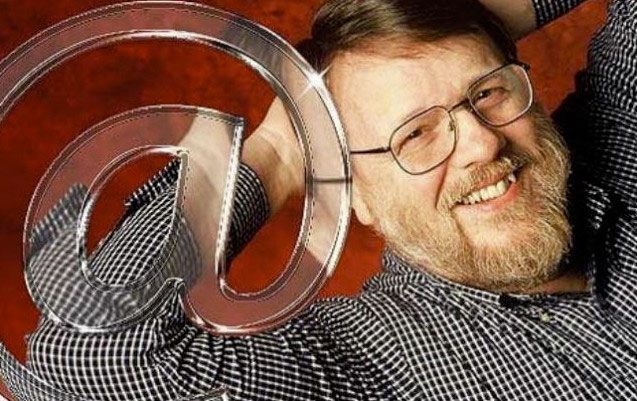 Рэй Томлинс
Рэй Томлинс
Спустя четыре года, в 1972, Томлинс доработал созданную раннее службу. Создал для неё программную оболочку, имевшую подобие почтового клиента и наделил необходимыми функциями (сортировка писем, отправка файлов и т.д.). Примерно в это же время появился и современный стандарт адреса почты — символ «@» (собачка). Отныне он фигурировал во всех депешах — в адресах электронной почты отправителей и получателей.
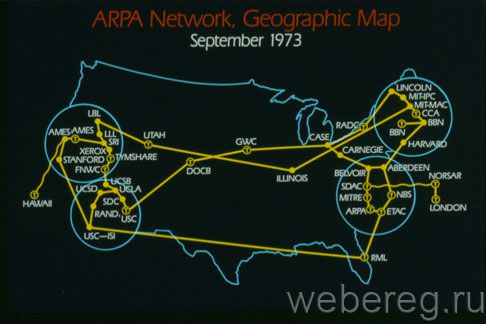 ARPANET
ARPANET
В 1975, благодаря усилиям программиста Джона Виталла, почтовый клиент MSG получил новые усовершенствования. В нём улучшились алгоритмы сортировки входящих сообщений, появилась функция «автоматический ответ».
 Первый прототипы сетевого взаимодействия ПК
Первый прототипы сетевого взаимодействия ПК
Вот так и ознаменовалась новая эпоха, эра современных сетевых коммуникаций. Это потом уже, в 1976 году, королева Великобритании отправила первое сообщение по Сети, в 1994 в почтовых ящиках пользователей появился спам, а в 2000-ном вирус «I love you»…
Итак, что такое адрес электронной почты?
Это уникальная запись, соответствующая стандарту RFC 2822, которая идентифицирует почтовый ящик пользователя и сообщает онлайн-сервису, куда именно необходимо доставить сообщение и прикреплённые к нему файлы.
Давайте разберёмся, как выглядит и из чего состоит адрес ящика.
Его формат можно представить как совокупность трёх отдельных частей. Записывается так:@

«Логин пользователя» — уникальное название вашего ящика, вы его указываете при регистрации. Как правило, в логине допускается использование английских букв, цифр и символа «_».
«@» — разделительный символ «at», или «собачка», неотъемлемый атрибут любого адреса. Он как бы указывает — кто и откуда. Например: ivan@mail.ru — ivan c mail.ru.

— название почтового сервиса, на котором был зарегистрирован ваш почтовый ящик. Например, gmail.com, yandex.ru, mail.ru и т.д.
Электронный ящик и, соответственно, его адрес создаются непосредственно в онлайн-сервисах, его предоставляющих.
Алгоритм регистрации сводится к следующему (что нужно сделать):
1. Определитесь, какой почтовый сервис вы хотите использовать.
2. Откройте его официальный сайт — mail.ru, rambler.ru или др.
3. Перейдите на страничку с регистрационной формой (кнопка, ссылка с надписью «Регистрация», «Зарегистрироваться», «Создать почту»).
4. Укажите все необходимые данные: имя, дату рождения, номер мобильного и т.д. Придумайте логин для ящика и пароль для входа в него.
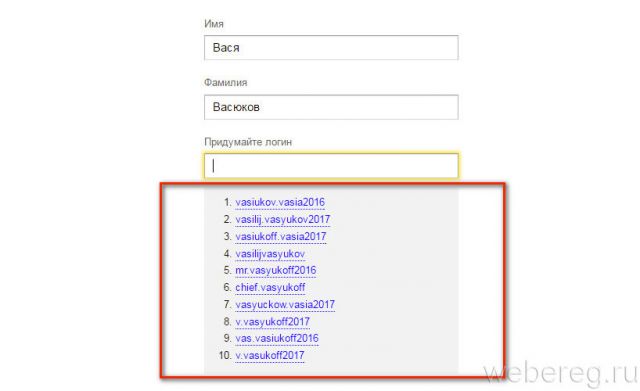 Примечание. Если затрудняетесь придумать логин почты, воспользуйтесь онлайн-генератором имён. Их в Сети предостаточно.
Примечание. Если затрудняетесь придумать логин почты, воспользуйтесь онлайн-генератором имён. Их в Сети предостаточно.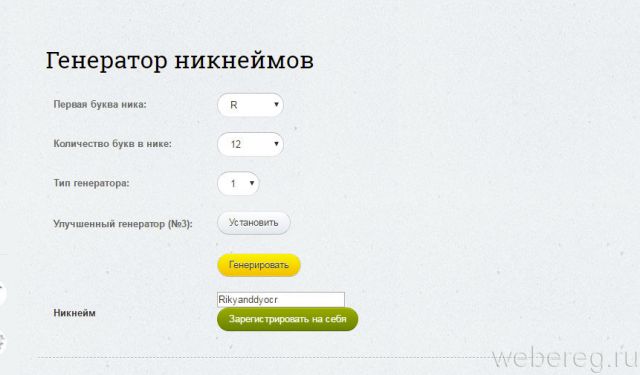
5. Отправьте заполненную форму на сервер службы (кнопка «Отправить»).
Если все данные были указаны правильно, вы сразу же получите доступ к своей почте.
Подробно о регистрации e-mail читайте здесь.
При регистрации в онлайн-играх, соцсетях и на других веб-ресурсах адрес ящика необходимо указывать в полном формате — @.
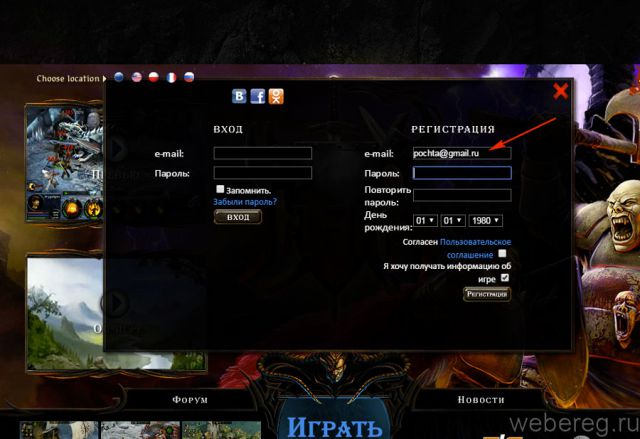
Если вы авторизовываетесь в почтовом ящике, например, на таких сервисах, как Gmail, Mail.ru, можно в поле указать только логин — первый элемент адреса.
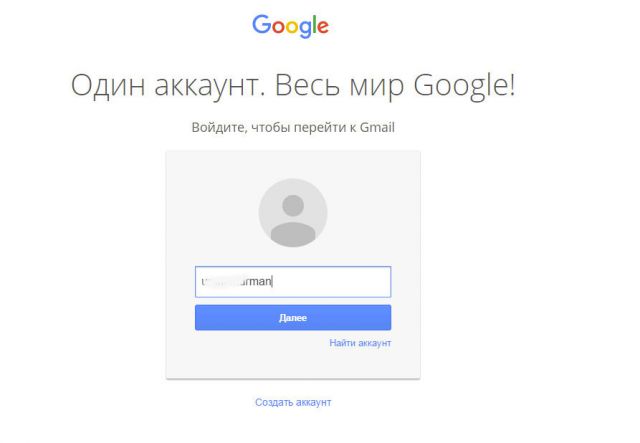
А почта сама уже «сообразит», какой пользователь решил зайти в профиль и откроет ему доступ.
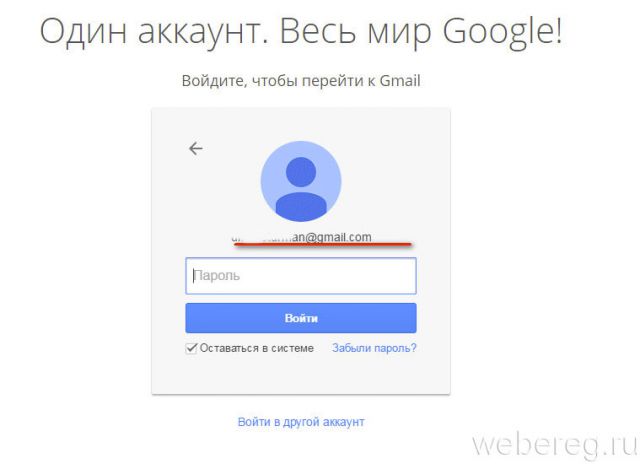
Если вам нужно в реальном или виртуальном диалоге сообщить собеседнику адрес почты, вы можете представить её в полном формате или же сказать, например, «vasya12 на Gmail, или ivan2012 на mail.ru».
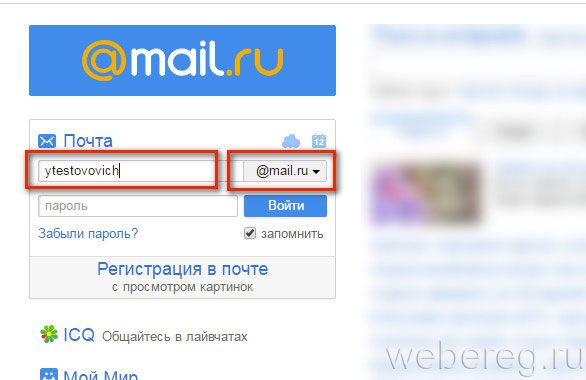
Надёжных вам коммуникаций и комфортной переписки в Сети!
Читайте также:Вход в электронную почту от Рамблер
Видео по теме:
- <iframe>Embedded video</iframe>
 Как поменять адрес электронной почты в Майле
Как поменять адрес электронной почты в Майле
 Как узнать мой адрес электронной почты
Как узнать мой адрес электронной почты Как отправить сообщение по электронной почте Mail
Как отправить сообщение по электронной почте Mail
Электронная почта (E-mail) является одной из самых первых технологий для передачи и получения сообщений по компьютерной сети. Зародившись в далеком 1965 году, она стала революцией в сфере коммуникаций и дала толчок к развитию сети интернет.
К настоящему времени, электронная почта практически самая востребованная служба в интернете. С ее помощью ведется как деловая, так и личная переписка, ее используют для передачи различных файлов, многие сайты используют ваш e-mail адрес для подтверждения регистрации, и это далеко не все возможные способы ее применения.
Электронная почта — это технология для отправки и получения электронных писем между компьютерами в локальной сети или сети интернет, по протоколу SMTP. По принципу работы и составу во многом повторяет обычную «бумажную почту», и заимствует у нее такие термины, как «ящик», «почта», «письмо», «доставка» и ряд других.
История появления электронной почты
В конце 60-ых годов прошлого века интернет еще не появился, и одной из самых первых сетей на тот момент была сеть APRANET, которая впоследствии и переросла в глобальную паутину. Компьютеры были огромного размера и очень дорогими, поэтому крупные предприятия и институты использовали мэйнфреймы (большие универсальные компьютеры), которыми одновременно могли пользоваться сразу несколько человек с разных терминалов и хранить там свои файлы.
Официально считается, что электронная почта появилась в 1971 году, но начало было положено еще в 1965, тогда в Массачусетском технологическом институте (MIT) два сотрудника Ноэль Морис и Том Ван Влек, написали программу MAIL для системы CTSS (одна из первых в своем роде операционных систем, которая позволяла работать за одним компьютером сразу нескольким пользователям), установленной на компьютер IBM 7090/7094. При исполнении команды MAIL, в папке пользователя, кому адресовалось сообщение, формировался или редактировался файл MAIL BOX (Почтовый ящик), в него записывался текст сообщения. Программа давала возможность обмениваться сообщениями только в одном мэйнфрейме.
Интерфейс программы MAIL
Официальная дата создания электронной почты – 1971 год, именно тогда было отправлено первое электронное письмо. Ее создателя зовут Рэй Томлинсон.
Рэй Томлинсон
В марте 1972 года, коллега Томлинсона, Лоуренс Робертс, доработал его программу, добавив в нее множество новых функций, таких как создание и сортировка списка писем, выборочное чтение определенного сообщения, сохранение посланий в файлах и пересылку сообщений на другой e-mail. Именно эта программа стала выглядеть, как настоящий почтовый клиент.
Электронная почта быстро завоевала популярность, и уже через полтора года через нее проходило 75% данных всей сети. В 1975 году была запущена первая рассылка писем, а уже в 1979 г. появился и первый смайлик .
Первый в своем роде веб-сервис Hotmail, у которого был web-интерфейс был запущен в 1996 году.
В России расцвет электронной почты можно отнести к запуску почтового сервиса mail.ru в 1998 году. С того времени появилась множество и других почтовых сервисов, но кто-то из них стал лидером на рынке, а кто-то остался в аутсайдерах.
Принцип работы электронной почты
Рассмотрим схему работы электронной почты на простом примере: Настя (nastya@mail.ru) хочет отправить письмо своей подружке Тане (tanya@yandex.ru). Она заходит к себе на почту через браузер, или почтовую программу, и нажимает кнопку «Написать». В открывшемся окне она аккуратно заполняет поля: «Кому», «Тема», текст самого сообщения и нажимает на кнопку «Отправить».
Схема работы E-mail
Достоинства электронной почты:
- Бесплатное использование, нужен только интернет.
- Быстрая скорость доставки.
- Легко запоминаемые и читаемые адреса: мой_ник@домен_сервера (например zhanna@gmail.ru).
- Возможность передавать не только текст.
- Высокая надежность доставки писем с уведомлениями.
- В большинстве своем, простота использования e-mail сервисов.
- Документооборот, который не потребляет природные ресурсы.
К минусам можно отнести:
- Наличие спама (вирусные и рекламные рассылки)
- В наше время о них уже можно практически забыть, так как все крупные почтовые сервисы каждый год, все лучше решают эту проблему.
- Ограничения на размер ящика и одного сообщения.
- С каждым годом данная проблема решается проще. Например сервис Gmail позволяет отправлять письмо максимум 25Мб, но если вам нужно отправить файл большего размера, он любезно предложит вам загрузить вначале файл в его облачное хранилище Google Drive, а потом уже отправить.
- Бывают задержки в доставке сообщений.
- Но они чаще всего случаются не по вине крупных почтовых серверов, а по вине сайтов или форумов, которые не могут нормально отослать, например, подтверждающее письмо на электронный адрес.
- Отсутствует 100% гарантия доставки письма.
- Но я, если честно, с этим еще не встречался, чаще не пришедшее письмо можно найти в папке «СПАМ»
- Самая главная проблема, и это проблема не только электронной почты – возможность взлома.
Термины электронной почты
Адрес электронной почты – это идентификатор почтового ящика, который вы получаете при регистрации на каком-либо почтовом сервере, на него будут приходить электронные письма.
Электронный почтовый адрес выглядит так: логин@домен_сервера
- Логин — это ваше имя или псевдоним.
- Знак «@» (собачка) – отделяет логин от домена почтового сервера. По английски читается как «эт».
- Домен сервера – адрес домена почтового сервера, где регистрировался почтовый ящик. Например логин@yandex.ru
Почтовый сервер — это специализированный сервер электронных сообщений со специальной программой, которая позволяет отправлять сообщения с одного компьютера на другой.
Электронный почтовый ящик – это место, выделенное на почтовом сервере, для приема и хранения писем пользователей, которые были отправлены на адрес связанный именно с этим почтовым ящиком. Письма отсылаются по протоколу SMTP, а принимаются по POP3 или IMAP. Место занимаемое пользователем на почтовом сервере называется дисковой квотой. Разные почтовые сервисы дают разных объем такой квоты, но ее всегда можно увеличить за символическую плату.
СПАМ (spam, junk mail) – насильное навязывание пользователю писем рекламного характера, которые могут содержать в себе вирусы, а также вымогательство денег или личных данных. Относится не только к электронной почте, но и к другим средствам связи.
СПАМ-фильтры — гибкая система фильтрации почты от спама. Сообщения содержащие спам попадают в соответствующую папку «СПАМ».
Fax-mailbox (факсимильный почтовый ящик) – похож по принципу с ящиком голосовой почты. Позволяет отправить факс на емейл, откуда пользователь может извлечь его дистанционно, просто набрав нужный номер на самом факсе.
Почтовый клиент (e-mail клиент, почтовая программа, мейл-клиент, мейлер) – специальная программа для управления почтой, которая устанавливается на компьютер или другой девайс пользователя.
Интернет почта (веб почта) – веб-версия почтового клиента, например у яндекса она находится здесь: https://mail.yandex.ru/
В заключение
Создать электронную почту довольно просто, к настоящему времени есть множество сервисов предоставляющих такие услуги. В следующих статях мы поговорим о том как создать электронную почту и рассмотрим самые популярные в России почтовые сервисы.
Рассказать друзьям 28.08.2009 г.Электронная почта — технология передачи электронных сообщений («писем») через компьютерную сеть, пользующаяся огромной популярностью. Без наличия ящика электронной почты работать или общаться в Интернете очень тяжело. Здесь изложена инструкция для начинающих пользователей о порядке создания почтовых ящиков а также установки и настройки почтовых клиентов (программ для управления электронной почтой).
28.08.2009 г.Электронная почта — технология передачи электронных сообщений («писем») через компьютерную сеть, пользующаяся огромной популярностью. Без наличия ящика электронной почты работать или общаться в Интернете очень тяжело. Здесь изложена инструкция для начинающих пользователей о порядке создания почтовых ящиков а также установки и настройки почтовых клиентов (программ для управления электронной почтой).
Как зарегистрировать почтовый ящик
Электронная почта — технология передачи электронных сообщений («писем») через компьютерную сеть. Любой человек может бесплатно создать свой личный ящик электронной почты. Для этого нужен компьютер или другое устройство с доступом к Интернету (планшет, смартфон, мобильный телефон). В разговорной речи ящик электронной почты часто называют также mail, email, e-mail, е-майл, «мыло» и т.д. Пользуясь почтовым ящиком, можно отправлять и принимать электронную корреспонденцию (текстовые сообщения, а также небольшие файлы). Чтобы создать электронную почту, необходимо зайти на сайт какого-нибудь почтового сервиса (см. чуть ниже), нажать кнопку «Регистрация» и заполнить специальную форму. В процессе регистрации нужно указать информацию о владельце будущей электронной почты, придумать название почтового ящика (адрес) и пароль для доступа к нему. Название почты и пароль нужно запомнить. Эти данные в дальнейшем постоянно будут нужны для доступа в почтовый ящик. Каждый ящик электронной почты имеет адрес (уникальное имя), которое состоит собственно из названия ящика, придуманного пользователем в процессе регистрации, и названия почтового сервера, на котором он зарегистрирован, разделённых знаком @ (например, polzovatel@mail.ru). Наиболее популярными почтовыми сервисами в русскоязычном Интернете являются: • Mail.Ru — адрес сайта https://mail.ru; • ЯндексПочта — адрес сайта https://mail.yandex.ru; • Gmail (почта от Google) — адрес сайта https://mail.google.com. Работать с уже созданной электронной почтой можно двумя способами: через WEB-интерфейс и при помощи почтовых клиентов (почтовых программ). Первый вариант самый простой. Единственное требование – наличие устройства, подключенного к сети Интернет (компьютер, планшет, телефон). Пользователь через обычный браузер (Internet Explorer или др.) заходит на стартовую страницу почтового сервиса, на котором зарегистрирована его электронная почта (см. выше), жмет на кнопку «Войти», в соответствующие поля вводит название своего ящика и пароль к нему, после чего открывается панель управления почтовым ящиком. В ней все просто и наглядно. Если нужно посмотреть входящую почту — щелкаете мышкой по разделу «Входящие», и получаете список присланных вам писем. Хотите прочесть какое-то из них — щелкаете по нему мышкой и оно открывается. Хотите написать кому-то письму — жмете на кнопку «Написать письмо», заполняете все необходимые поля и нажимаете «Отправить». Преимущество работы с электронной почтой через WEB-интерфейс – возможность доступа в почтовый ящик с любого компьютера (не обязательно домашнего) или другого устройства, подключенного к Интернету. Недостаток – большое количество навязчивых сервисов и рекламы. Второй вариант подразумевает установку на компьютер специальной программы — почтового клиента. Эта программа по требованию пользователя или с определённой периодичностью связывается с почтовым сервером, получая и отправляя почту. Она предоставляет возможность лучше организовать работу с письмами, может хранить копии всей корреспонденции непосредственно на компьютере пользователя, а не только в сети, и обеспечивает работу с ними, даже если связь с Интернетом пропала. При этом, в случае использования почтового клиента, пользователь не лишается возможности получать доступ к почтовому ящику через WEB–интерфейс.
Настройка почтовых клиентов
Словосочетание «Почтовый клиент» — это обобщенное название достаточно большой группы программ для работы с электронной почтой. Наиболее удобными среди них являються платная программа The Bat! и бесплатная Mozilla Thunderbird. Ниже описан порядок их настройки и использования с почтовыми ящиками, зарегистрированными на MAIL.RU. Настройка этих программ для работы с почтовыми ящиками других почтовых сервисов осуществляется аналогичным способом.
Настройка Mozilla Thunderbird
• Mozilla Thunderbird:
⇒ Подробнее о программе | скачать >>>
Во время первого запуска программа предложит импортировать настройки из Outlook Express. Проигнорировав это предложение, нужно пройти дальше, пока не появится окно «Настройка учетной записи почты», в которое нужно внести соответствующие данные (адрес электронной почты и др.) и нажать «Продолжить». Дальше Thunderbird самостоятельно подберет нужные настройки для доступа к почтовому ящику (как правило, ей это удается).
| <center>Таблица 1</center> | |
| Имя сервера | pop.mail.ru |
| Имя пользователя | Указать адрес электронного ящика |
| Порт | 2525 |
| Защита соединения | Нет |
Если Thunderbird автоматически настроится не правильно и связи с почтовым сервером не будет, параметры программы нужно исправить «в ручном режиме». Для этого в меню «Инструменты» (в левом верхнем углу окна программы) нужно выбрать пункт «Параметры учетной записи», откроется одноименное окно. В нём в левой части пройти в раздел «Параметры сервера» и внести данные из Таблицы 1.
| <center>Таблица 2</center> | |
| Описание | mail.ru |
| Имя сервера | smtp.mail.ru |
| Порт | 2525 |
| Использовать имя и пароль | + |
| Имя пользователя | ввести адрес электронного ящика |
| Использовать защищенную аутентификацию | — |
| Защита соединения | Нет |
Параметры сервера, отсутствующие в таблице, настраиваются по усмотрению пользователя (можно оставить без изменения). После этого нужно перейти в раздел «Сервер исходящей почты (SMTP)», в котором нажать кнопку «Изменить», и в открывшееся окно «SMTP сервер» внести данные из Таблицы 2, после чего нажать кнопку «ОК» и сохранить параметры. 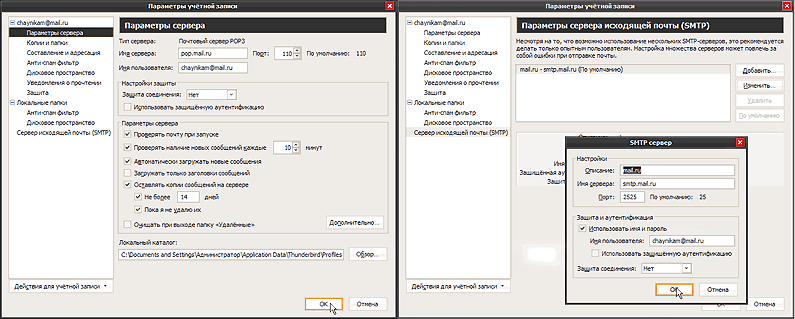
Настройка The Bat!
• The Bat! Home:
⇒ Подробнее о программе | скачать >>>
Во время первого запуска программа «попросит» предоставить необходимые ей данные. В открывающихся окнах нужно нажимать кнопки «Дальше» и «ОК», пока дело не дойдет до окна «Создание нового почтового ящика». Дальше порядок действий следующий: • отмечаем поле «Создать новый почтовый ящик» и жмем «Дальше»; • вводим имя ящика (любое, например, адрес почтового ящика) и жмем «Дальше»; • в поле «Адрес E-mail» вводим адрес электронной почты, которую предварительно нужно было создать, и жмем «Дальше»; • в открывшемся окне ничего не меняя, снова жмем «Дальше»; • в поле «Имя пользователя» вводим полный адрес электронной почты!!! (а не только его часть до знака @), а также в соответствующем поле указываем пароль для доступу к ней. Потом, ничего не меняя, жмем кнопки «Дальше» до завершения регистрации.
| <center>Таблица 1</center> | |
| SMTP — сервер | smtp.mail.ru |
| Соединение | Обычное |
| Порт для отправки почты | 2525 |
| Аутентификация SMTP | |
| Почтовый (POP3) сервер | pop.mail.ru |
| Соединение | Обычное |
| Порт для получения почты | 110 |
| Пользователь | Ввести адрес почтового ящика |
| Пароль | Ввести пароль к почтовому ящику |
| Аутентификация при получении почты | Обычная |
Когда программа запустится, нужно зайти в меню «Ящик» (в левом верхнем углу окна программы) и выбрать пункт «Свойства почтового ящика». Там, в левой части меню, щелкнуть мышкой по пункту «Общие сведения», после чего соответствующим образом заполнить поля в правой части. Затем нужно перейти в раздел «Транспорт», в котором внести данные, как в Табл.1. После внесения данных не забудьте нажать кнопку «ОК». 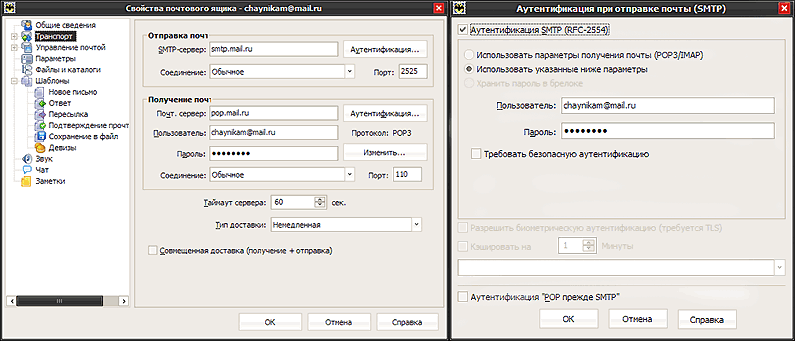 Используемые источники:
Используемые источники:
- https://webereg.ru/servisy/sdelat-adres-elektronnoy-pochty-chto-takoe
- https://anisim.org/articles/chto-takoe-elektronnaya-pochta-e-mail/
- https://www.chaynikam.info/mail.html
 Регистрация почты майл - как создать почтовый ящик бесплатно
Регистрация почты майл - как создать почтовый ящик бесплатно Как войти в свой почтовый ящик на Яндекс.Почта
Как войти в свой почтовый ящик на Яндекс.Почта Как работает электронная почта в компьютерных сетях?
Как работает электронная почта в компьютерных сетях?


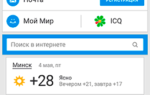 Как удалить электронную почту Mail.ru
Как удалить электронную почту Mail.ru Yandex Mail Login Yandex Mail Registration
Yandex Mail Login Yandex Mail Registration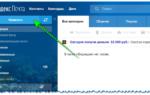 9 сервисов временной электронной почты
9 сервисов временной электронной почты Почта Mail.ru (Майл.ру) Вход, регистрация
Почта Mail.ru (Майл.ру) Вход, регистрация